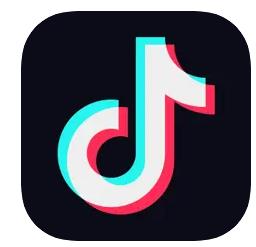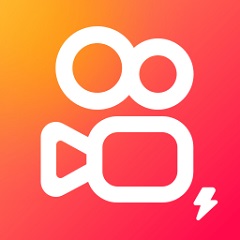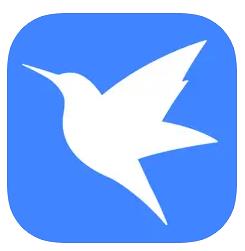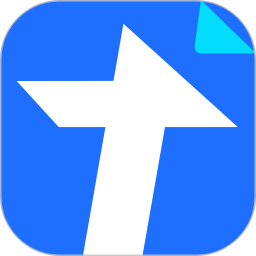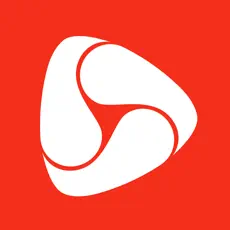LOFTER怎么删除收藏夹 LOFTER删除收藏夹具体方法
来源:网络 | 更新时间:2023-11-06

LOFTER最新版本安装下载
- 类型:其他软件
- 大小:109.87MB
- 语言:简体中文
- 评分:
查看
LOFTER怎么删除收藏夹?LOFTER真的非常不错,再也简单不过的界面,也就是大家熟知的布局,而这样的布局就是可以让用户操作更加的轻松,一些功能更容易寻找到,也就不会存在体验障碍了,而且该有的什么收藏、喜欢、点赞功能,真的就是一样都少不了,当我们收藏了作品创建收藏夹后,有些小伙伴说自己想删除,那又该怎么操作呢?针对小伙伴们的问题,小编也是义不容辞,下面就为大家详细的介绍一下LOFTER删除收藏夹详细方法,大家感兴趣的话就一起来了解下吧!
LOFTER删除收藏夹具体方法
1、首先打开LOFTER,点击我的,点击进入我的收藏。
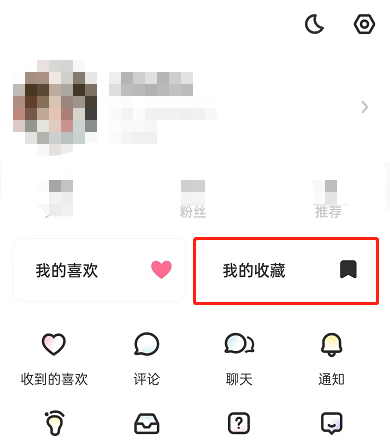
2、然后点击进入需要删除的收藏夹。
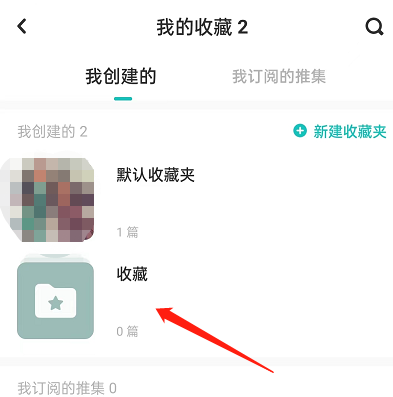
3、跟着点击右上角编辑图标。
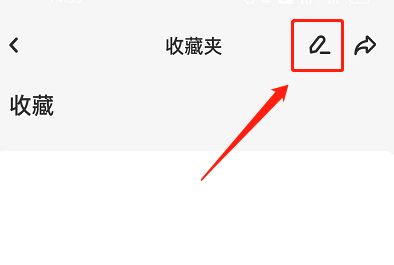
4、最后点击删除即可。
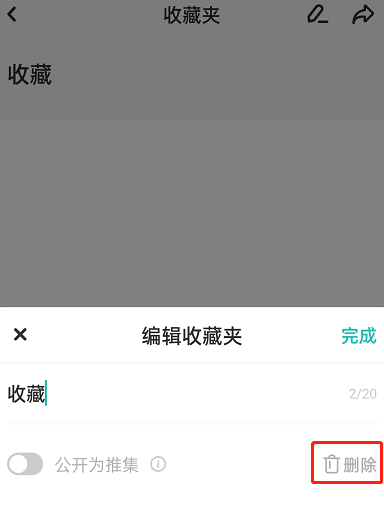
注:默认收藏夹无法删除,但是默认收藏夹中的内容可以通过取消收藏该作品来删除。
以上这篇文章就是LOFTER删除收藏夹具体方法,有需要的小伙伴快来学习一下吧!